Assalamualaikum wbt ♥
Hai korang, sarah nak share ni cara-cara edit gambar guna power point je. Korang boleh la try edit gambar selfie, ootd dan siapa yang ada jual produk, boleh jugak! Since ada member yang tanya macam mana sarah edit, so sarah share sini lah! Mungkin ada yang dah tahu, tapi bagi yang belum tahu korang boleh la try buat.
 |
| Before |
 |
| After |
Okay jom kita start !
First sekali, korang bukak Power Point, then pergi kat Design lepastu klik Page Setup.
Akan keluar kotak macam ni. So korang ubah Slides sized for kepada Custom.
Width dan Height tukar kepada 30.
Number slides from 1.
Yang lain tick macam dalam gambar tu. Lepastu tekan OK.
Saiz akan jadi kecik sikit sesuai untuk saiz gambar. So korang delete la 2 kotak tu.
Lepastu korang boleh pergi kat Insert dan klik Picture untuk masukkan gambar ape yang korang nak edit.
Pastikan gambar yang korang pilih tu background dia tak serabut. Better cari gambar yang background kat dinding kosong ke...supaya senang nnti korang nak remove background. Contoh macam gambar kat bawah ni.
Then korang boleh la crop kalau gambar tu besar sangat. Klik ja Crop kat atas tu dan ejas macam mana korang nak.
Lepas dah crop korang klik Remove Background dan ejas macam mana korang nak. Boleh guna Suggested Removal tu untuk ejas. Make sure kasi nampak smooth je baru cantik. Korang boleh tengok hasilnya kat tepi tu, lepas dah siap klik Keep Change.
Lepastu bukak slide baru dan insert picture gambar background yang korang nak. Then besarkan gambar sampai penuh kotak tu.
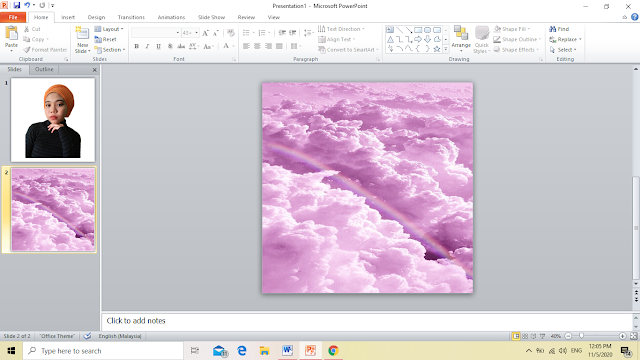 |
| Macam ni |
Lepastu korang copy gambar korang tadi dan paste kan dekat gambar background. Ejas bagi cun okay ikut kreativiti korang.
 |
| Siap ! Ini contohnya :) |
Lepastu nak save pulak korang kena amik Save As dan pilih JPEG File Interchange Format dan klik Save.
Then akan naik kotak macam ni, so korang pilih la sama ada nak save satu slide tu je, or semua slide. Simple kan ???
Then akan naik kotak macam ni, so korang pilih la sama ada nak save satu slide tu je, or semua slide. Simple kan ???
So, ni la size kat phone korang, saiz square so korang boleh post dekat instagram or mana-mana lah korang suka.
Oh kalau korang nak letak tulisan pon boleh tau. Just pergi kat Insert then klik Text Box. Lepastu tulis je apa-apa yang korang nak. Contohnye macam tu.
MUDAH KAN ?? Haa lepas ni korang boleh try tau. Senang je edit guna power point hasil nye pon ON POINT gituuu :) SELAMAT MENCUBA GAISS !!!
Thankyou korang sudi singgah and baca blog sarah. I love you alls forebahhh ♥♥
love, sarahae






















 Design by
Design by 
6 comments
Menarik tutorial ni. nice sharing!!
@Aisyhah Nyais laff kak :)
thanks share tutorial nie..nanti boleh cuba
@Mas FVOME Most welcome babes, selamat mencuba :)
that is a cool tutorial. i've tried it once too. tak sangka powerpoint power bokeh edit macam ni.
@ray kan, mudah je nak edit :)